Neste tutorial, iremos explicar como rodar um vídeo usando dois programas gratuitos, o Movie Maker e o VLC Media Player. No caso do Movie Maker, o vídeo será rodado e o resultado final é guardado num novo arquivo. Já no VLC Media Player, a alteração é temporária (Apenas enquanto o vídeo é exibido).
Como rodar um video - Movie Maker
Agora, basta clicar no botão "Rodar para a esquerda" ou "Rodar para a direita" até obter o efeito desejado. Para rodar o vídeo 180º numa das direções, basta clicar duas vezes no botão de rodar (a direção é indiferente).
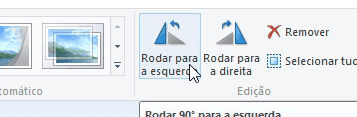
Para terminar, basta salvar o resultado final criando um "novo" vídeo. Para isso, basta aceder ao menu "Arquivo" (ou Ficheiro) - Exportar. Selecione as definições que pretende usar para guardar o vídeo.
O Movie Maker permite-lhe guardar vídeos em HD (1080p), ou então converter esse mesmo vídeo para smartphones Android e Windows Phone ou ainda para tablets (como o iPad).
Rodar vídeo sem converter VLC Media Player
Para isso, comece por abrir o vídeo no VLC Media Player e clique com o botão direito do rato na imagem do vídeo. Agora, selecione a opção "ferramentas" (tools) - "Effects and filters".
Aceda ao separador "Efeitos de vídeo" - "Geometry". Ative a opção Rodar e utilize o botão de ângulo para definir a rotação do vídeo.
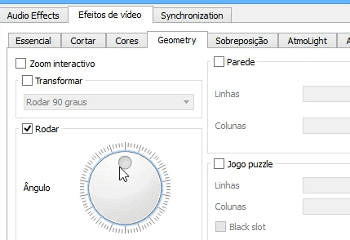
Seja o primeiro a comentar em " Como rodar um vídeo facilmente (Movie Maker e VLC) "
Enviar um comentário